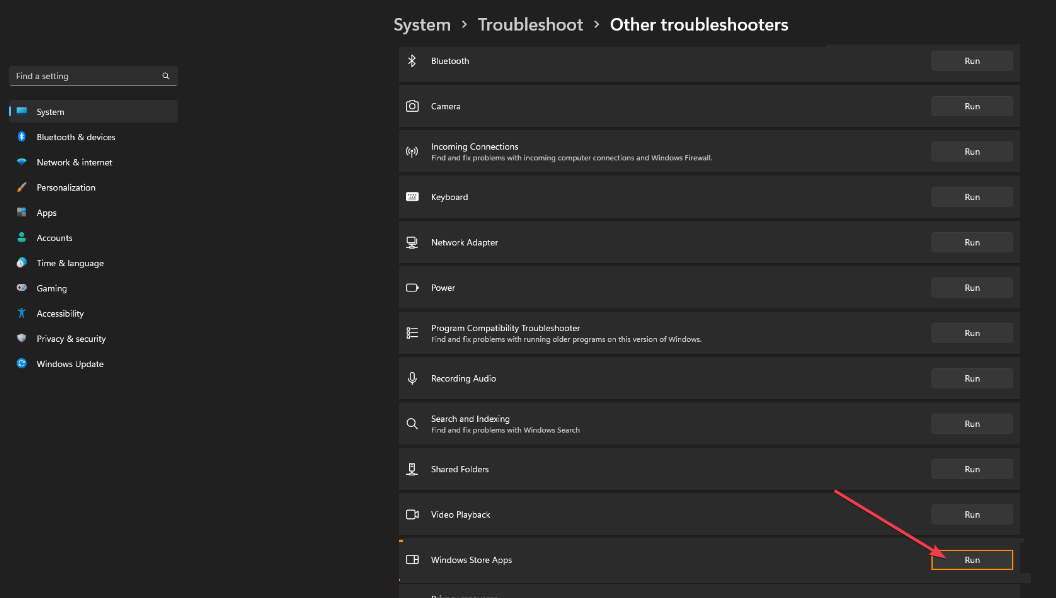Chcete-li problém vyřešit, ukončete proces kalkulačky
- Problémy s nezavřením kalkulačky jsou standardní chybou v operačním systému Windows a mohou nastat náhodně.
- Útok viru, poškozený uživatel a další mohou způsobit, že se aplikace bude nadále otevírat.
- Oprava obchodu Microsoft a ukončení procesu calculator.exe by měly pomoci chybu opravit.

XINSTALUJTE KLIKNUTÍM NA STAŽENÍ SOUBORU
- Stáhněte si Fortect a nainstalujte jej na vašem PC.
- Spusťte proces skenování nástroje hledat poškozené soubory, které jsou zdrojem vašeho problému.
- Klikněte pravým tlačítkem na Spusťte opravu takže nástroj mohl spustit opravný algoritmus.
- Fortect byl stažen uživatelem 0 čtenáři tento měsíc.
Aplikace Kalkulačka v operačním systému Windows je nezbytným nástrojem pro všechny uživatele. Lidé však hlásili, že nemohou zavřít aplikaci Kalkulačka.
Odpovíme tedy, proč k tomuto problému dochází a jak správně vypnout kalkulačku. A poskytněte podrobného průvodce řešením problémů, který opraví, že nelze zavřít aplikace kalkulačky v systému Windows.
Proč se aplikace kalkulačky stále otevírá?
- Vadná klávesová zkratka kalkulačky na klávesnici může aplikaci náhodně spustit.
- Útok viru nebo malwaru na váš počítač může způsobit nežádoucí chování, například otevření aplikace.
- Po naprogramování naplánované úlohy nebo skriptu můžete aplikaci spouštět pravidelně.
- Nastavení souboru calculator.exe na přístup ke spuštění systému Windows může způsobit automatické otevření aplikace.
- Konflikty softwaru třetí strany s operačním systémem Windows mohou spustit aplikaci.
- Poškozený uživatelský profil vede k neobvyklému chování v počítači.
Výše uvedené důvody se liší v různých scénářích a počítačích. Pokud tedy aplikaci kalkulačky nelze zavřít, propracujeme vás podrobnými podrobnostmi o řešení vašeho problému.
Jak vypnout aplikaci kalkulačky?
Existují různé způsoby, jak vypnout aplikaci kalkulačky v systému Windows. Některé z procesů jsou:
- Klikněte na X tlačítko v pravém horním rohu okna kalkulačky.
- zmáčkni Alt + F4 klávesová zkratka pro zavření aplikace.
Co mám dělat, když nemohu zavřít aplikaci Kalkulačka?
Než budete pokračovat v pokročilém řešení problémů, vyzkoušejte následující předběžné kontroly.
- Restartujte počítač, abyste jej obnovili, a zavřete všechny aplikace na pozadí, které mohou rušit.
- Aktualizujte operační systém Windows, stáhněte si bezpečnostní požadavky a opravte svůj počítač, aby fungoval efektivně.
- Proveďte an antivirová kontrola pomocí příkazového řádku k odstranění všech malwarových aktivit.
- Obnovením systému do dřívějšího bodu obnovení vrátíte zpět nedávné změny způsobující chybu. Přečtěte si o opravě obnovení systému nefunguje ve Windows pokud s tím máte potíže.
1. Spusťte Poradce při potížích s Windows Store
- Klikněte levým tlačítkem na Okna ikonu a vyberte Nastavení.
- Poté klikněte Systém, vyberte Odstraňování problémůa klikněte Další nástroje pro odstraňování problémů.

- Přejděte na aplikace Windows Store, klikněte na něj a vyberte Běh knoflík.

- Počkejte na dokončení procesu, zavřete okno Nastavení a restartujte zařízení.
Tip odborníka:
SPONZOROVÁNO
Některé problémy s PC je těžké řešit, zejména pokud jde o chybějící nebo poškozené systémové soubory a úložiště vašeho Windows.
Ujistěte se, že používáte vyhrazený nástroj, jako je např Fortect, který naskenuje a nahradí vaše poškozené soubory jejich čerstvými verzemi ze svého úložiště.
Dále se můžete podívat na našeho podrobného průvodce, jak běhat Poradce při potížích se službou Windows Update na vašem systému. Tato příručka vám pomůže odstranit všechny problémy s hardwarem, které vám mohou bránit v ukončení aplikace kalkulačky
2. Ukončete proces kalkulačky
- Klikněte levým tlačítkem na Okna ikona, typ Správce úloh a stiskněte tlačítko Vstupte klíčem k jeho otevření.
- Poté klikněte na Proces klepněte pravým tlačítkem myši na kartu Kalkulačka, a vyberte Ukončit úlohu z kontextové nabídky.

- Zavřete Správce úloh a restartujte počítač.
Ukončení procesu kalkulačky ve Správci úloh vyřeší problémy, pokud aplikace neodpovídá. Můžete si přečíst našeho průvodce opravou Správce úloh neodpovídá/neotevře se na Windows.
3. Opravte nebo resetujte kalkulačku
- Klepněte pravým tlačítkem myši na Okna ikonu a vyberte Nainstalované aplikace.

- Přejděte na Kalkulačka aplikaci, vyberte ikonu možností a vyberte možnost Pokročilá možnost.

- Poté klikněte na Opravit knoflík. Počkejte na dokončení procesu opravy a zkontrolujte, zda chyba přetrvává.
- Klikněte na Resetovat ve stejném okně, pokud chyba přetrvává.

Oprava a reset je vestavěná funkce, která pomáhá odstraňovat problémy s konkrétními aplikacemi Windows pro PC.
- Oprava: Databáze LSA obsahuje vnitřní nekonzistenci
- Chyba systému souborů (-1073741819): Jak ji opravit
- Chybí aplikace na pozadí Windows 11? Jak je získat zpět
4. Odinstalujte a nainstalujte kalkulačku
- Klikněte levým tlačítkem na Okna ikona, typ PowerShella klikněte na Spustit jako administrátor otevřít.
- Poté zkopírujte a vložte následující příkaz do terminálu a stiskněte Vstupte pro odinstalování aplikace kalkulačky:
Get-AppxPackage *windowscalculator* | Remove-AppxPackage
- Zavřete okno PowerShellu.
- Poté stiskněte tlačítko Okna klíč, typ Microsoft Storea stiskněte Vstupte otevřít.
- Klikněte na vyhledávací lištu z Microsoft Store aplikaci a zadejte Kalkulačka.

- Vybrat Kalkulačka z výsledků vyhledávání a klikněte Dostat začít stahovat a instalovat.
Odinstalováním a instalací kalkulačky se stáhne nejnovější aplikace; opravit aplikaci kalkulačky, kterou nelze zavřít. Podívejte se na našeho kompletního průvodce stažení kódu aplikace Windows kalkulačka z GitHubu.
Na závěr si můžete přečíst, jak opravit kalkulačka nefunguje na Windows. Také máme podrobného průvodce o nejlepší aplikace pro kalkulačky ke stažení na Windows.
Pokud máte další dotazy nebo návrhy týkající se této příručky, napište je prosím do sekce komentářů.
Stále dochází k problémům?
SPONZOROVÁNO
Pokud výše uvedené návrhy váš problém nevyřešily, váš počítač může zaznamenat závažnější potíže se systémem Windows. Doporučujeme zvolit řešení typu „vše v jednom“. Fortect efektivně řešit problémy. Po instalaci stačí kliknout na Zobrazit a opravit a poté stiskněte Spusťte opravu.